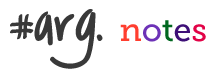Sekarang saya akan perkenalkan kepada kalian semua sesuatu yang bisa bikin DSLR tambah greget yaitu (tereret teret *suara terompet) Magic Lantern. Si sesuatu ini adalah software untuk menaikkan dan mengoptimalkan fungsi dari kamera DSLR, sayangnya untuk jenis Canon EOS saja so yang selain dari itu gak bisa yah. Bukan ngehack si kameranya juga sih soalnya software ini ditanam lewat memory card gitu yang bakal diload langsung pas kamera dinyalain.
ML dikembangakan oleh para entusias bidang foto dan video, fiturnya yang bakal bikin kalian ngiler seperti buat foto dan video HDR, timelapse, motion detection, focus assist tools, manual audio control dan masih banyak lagi coba baca aja tentang Magic Lantern. Saat ini ML ada dua jenis yang stabil dan yang nightly build alias belum stabil. Kalau versi yang stabilnya udah ngedukung beberapa tipe yaitu 5D mark II 2.1.2, 50D 1.0.9, 60D 1.1.1, 500D 1.1.1, 550D 1.0.9 and 600D 1.0.2.
Saya pakai 600D dengan firmware 1.0.2 jadi udah bisa gunain yang stabil, jadi untuk yang setipe sama kamera saya bisa dicoba langkah berikut dan alhamdulillah udah berhasil makanya saya share kalao ngga nangis deh jadinya hehe.
Buat yang suka liat langsung tutorial lewat video juga ada nih dari om Dave Dugdale, yang mau baca sila lanjut bawah ya.
- Langkah pertama pastikan batre kamera kita penuh jangan sampe nanti pasti install tiba-tiba mati gara-gara lowbat itu bahaya banget, bisa bikin kamera kamu ngebata (bricks).
- Memory card yang digunain 32GB atau dibawahnya yang saya pakai 16GB kelas 10 (untuk merekam video tidak bisa di bawah kelas 10).
- Selanjutnya pada menu pilih Clear settings → Clear all camera settings lalu pilih OK. Terus format deh memory cardnya centang low level format.
- Setelah kameranya siap, download dulu ML di situnya lalu ekstrak semua file dari file zip ML.
- Colokin memory card ke PC/Mac salin semua file yang tadi diekstrak ke dalam memory card jangan dijadiin folder di luarnya aja lalu eject/safely remove.
- Colokin lagi memory card ke dalam kamera, nyalakan kamera masuk lagi ke menu pengaturan pilih Firmware → Update pilih Oke. Setelah itu tunggu beberapa saat kamera akan mulai ajeb-ajeb sebentar (blink) sedikit deg-degan dan tiba-tiba..... horee berhasil. Lalu restart kameranya dan selesai.
Setelah saya coba beberapa hari ini ternyata banyak fitur yang kerennya, bikin timelapse jadi gampang plusnya itu juga HDR cuma memang harus post production lagi akhirnya. Ya dengan cara ini bisa sedikit ngurangin waktu dan belajar sesuatu yang baru sih hikmahnya. Oke segitu saja yang bisa saya sampaikan posting ini juga terinspirasi dari Peta Pixel jadi selamat mencoba dan kabarin ya pengalaman kalian dengan ngomen di postingan ini :)